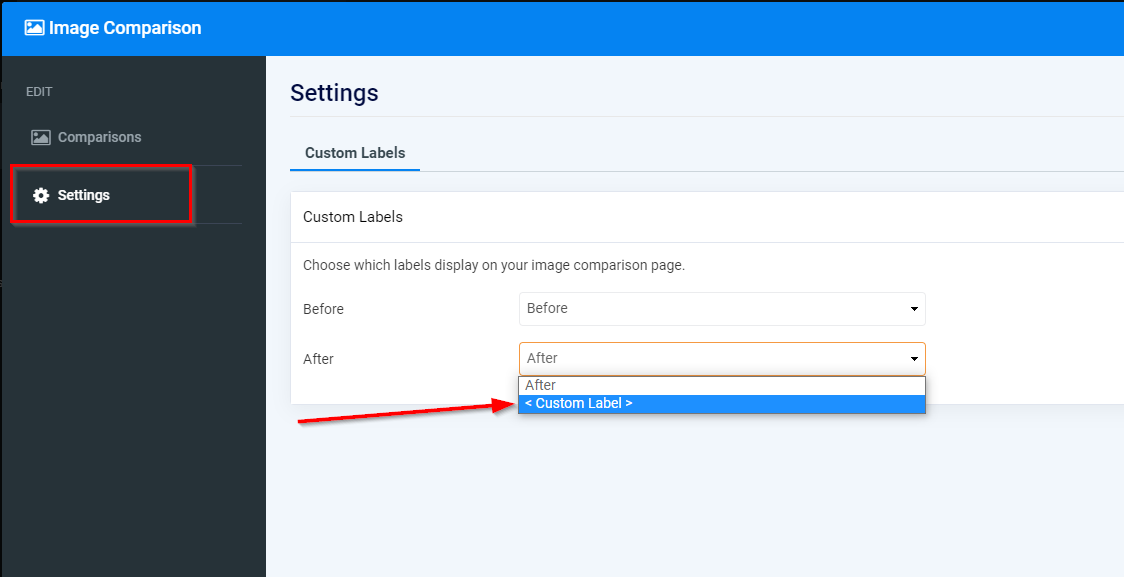छवि तुलना पृष्ठ आपको आसानी से छवियों की तुलना करने की अनुमति देता है।
"पहले" और "बाद" चित्रों के बीच दृश्य विरोधाभासों का पता लगाएं, दो उपकरणों से फोटो की गुणवत्ता की तुलना करें, एक मूल फोटो और उसका संपादित संस्करण दिखाएं, और एक इंटरैक्टिव साइड-बाय-साइड प्रस्तुति में हड़ताली परिवर्तन प्रदर्शित करें।
इस गाइड में, आप सीखेंगे कि कंप्रेशन पेज पर आइटम कैसे जोड़ें और पेज की सामग्री, जानकारी और लेआउट को कैसे संपादित करें।
वेबसाइट संपादक में, पेज पर क्लिक करें।
पृष्ठ सूची में छवि तुलना पृष्ठ ढूंढें, या इसे एक नए पृष्ठ के रूप में जोड़ें ।
पृष्ठ का शीर्षक और नारा संपादित करें। नारा जोड़ने के बारे में और पढ़ें।
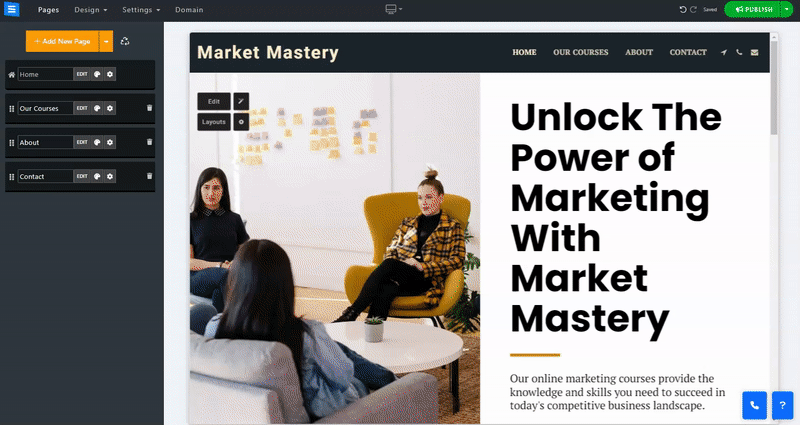
इस अनुभाग में, आप सीखेंगे कि अपने तुलना पृष्ठ पर आइटम कैसे जोड़ें, हटाएं और प्रबंधित करें।
संपादित करें बटन पर क्लिक करें.
तीर आइकन पर क्लिक करें और सूची में किसी आइटम का स्थान बदलने के लिए खींचें।
किसी आइटम को संपादित करने, डुप्लिकेट करने, पूर्वावलोकन करने या हटाने के लिए तीन बिंदु वाले आइकन पर क्लिक करें।
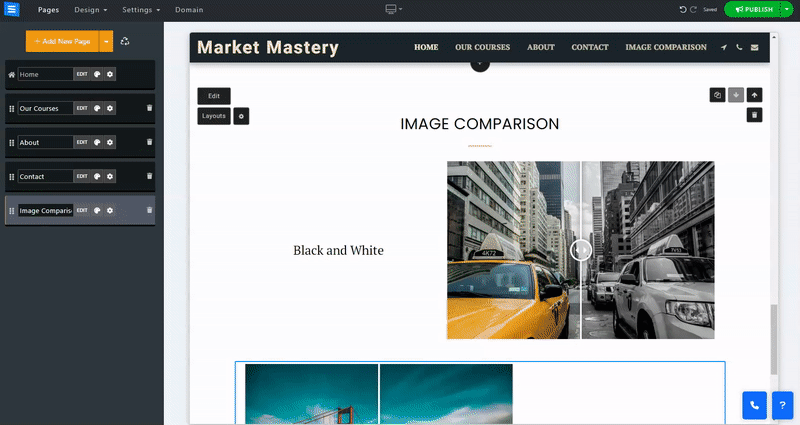
नया आइटम जोड़ें बटन पर क्लिक करें और संपादित करें:
शीर्षक - नए आइटम में एक शीर्षक जोड़ें.
संक्षिप्त विवरण - आइटम का संक्षिप्त विवरण जोड़ें या अनुकूलित एआई-जनरेटेड टेक्स्ट जोड़ने के लिए टेक्स्टएआई विकल्प का उपयोग करें।
श्रेणी जोड़ें - पृष्ठ पर एक नई श्रेणी जोड़ें। नई श्रेणी जोड़ने या मौजूदा श्रेणी चुनने के लिए प्लस आइकन पर क्लिक करें। नई श्रेणी पृष्ठ शीर्षक के नीचे दिखाई देगी.
ओरिएंटेशन (क्षैतिज/ऊर्ध्वाधर) - छवियों के बीच अंतर प्रदर्शित करने का तरीका चुनें, ऊपर से नीचे या अगल-बगल।
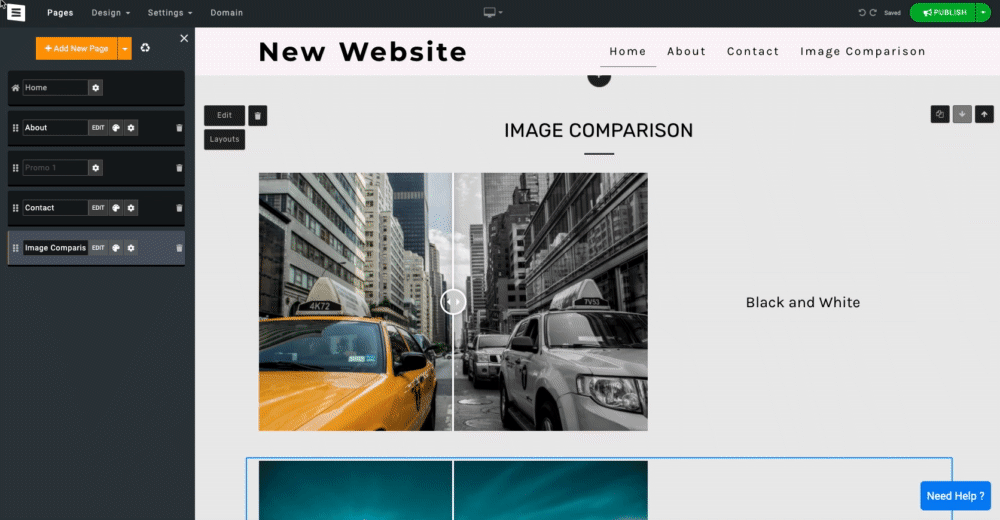
सेटिंग्स तक पहुंचने के लिए गियर आइकन पर क्लिक करें, जिससे आप कस्टम लेबल जोड़ सकेंगे। यह आपको प्रत्येक चित्र को लेबल करने की अनुमति देगा, उदाहरण के लिए, पहले और बाद में, काले और सफेद, आदि।